از طریق منوی جستجو مطلب مورد نظر خود در وبلاگ را به سرعت پیدا کنید
روش نصب Flask بر روی CentOS 7
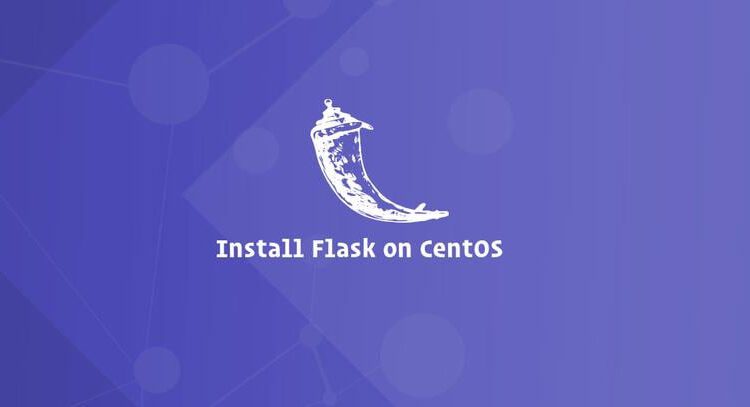
سرفصلهای مطلب
Flask یک چارچوب وب میکرو رایگان و منبع باز برای پایتون است که برای کمک به توسعه دهندگان در ساخت برنامه های کاربردی وب ایمن، مقیاس پذیر و قابل نگهداری طراحی شده است. فلاسک بر اساس Werkzeug
و استفاده می کند جینجا2
به عنوان موتور قالب
برخلاف جنگو، بهطور پیشفرض Flask شامل ORM، اعتبارسنجی فرم یا سایر قابلیتهای ارائهشده توسط کتابخانههای شخص ثالث نمیشود. Flask با برنامههای افزودنی ساخته شده است، که بستههای پایتون هستند که قابلیتهایی را به برنامه Flask اضافه میکنند.
بسته به نیاز شما روش های مختلفی برای نصب Flask وجود دارد. می توان آن را در سراسر سیستم یا در یک محیط مجازی پایتون با استفاده از نصب کرد pip.
بستههای فلاسک نیز در مخازن EPEL گنجانده شدهاند و میتوانند با استفاده از آن نصب شوند yum مدیر بسته این ساده ترین روش برای نصب Flask است CentOS 7، اما به اندازه نصب در یک محیط مجازی انعطاف پذیر نیست. همچنین نسخه موجود در مخازن همیشه از آخرین نسخه Flask عقب است.
هدف اصلی محیط های مجازی پایتون ایجاد یک محیط ایزوله برای پروژه های مختلف پایتون است. به این ترتیب می توانید چندین محیط Flask مختلف را روی یک کامپیوتر واحد داشته باشید و یک نسخه خاص از یک ماژول را بر اساس هر پروژه نصب کنید بدون اینکه نگران این باشید که روی دیگر نصب های Flask شما تأثیر بگذارد. اگر Flask را در محیط جهانی نصب کنید، می توانید تنها یک نسخه Flask را روی رایانه خود نصب کنید.
نصب فلاسک روی CentOS 7
در بخشهای بعدی، جزئیاتی در مورد روش نصب Flask در محیط مجازی پایتون ارائه خواهیم داد CentOS 7.
1. نصب پایتون 3 و venv
ما پایتون 3.6 را از مخازن مجموعه های نرم افزاری (SCL) نصب خواهیم کرد.
CentOS 7 کشتی با پایتون 2.7.5 که بخش مهمی از CentOS سیستم پایه SCL به شما امکان می دهد نسخه های جدیدتری را نصب کنید python 3.x در کنار پیش فرض python نسخه 2.7.5 تا ابزارهای سیستمی مانند yum به درستی به کار خود ادامه دهند.
SCL را با نصب فعال کنید CentOS فایل انتشار SCL که در CentOS مخزن اضافی:
sudo yum install centos-release-sclپس از فعال شدن مخزن، پایتون 3.6 را با دستور زیر نصب کنید:
sudo yum install rh-python36هنگامی که پایتون 3.6 نصب شد، ما آماده هستیم تا یک محیط مجازی برای برنامه جنگو خود ایجاد کنیم.
2. ایجاد یک محیط مجازی
با رفتن به فهرستی که میخواهید محیطهای مجازی پایتون 3 خود را در آن ذخیره کنید، شروع کنید. این می تواند فهرست اصلی شما یا هر دایرکتوری دیگری باشد که در آن کاربر مجوز خواندن و نوشتن را دارد.
برای دسترسی به پایتون 3.6 باید یک نمونه پوسته جدید را با استفاده از scl ابزار:
scl enable rh-python36 bashیک دایرکتوری جدید برای برنامه Flask خود ایجاد کنید و در آن پیمایش کنید:
mkdir my_flask_appcd my_flask_app
برای ایجاد یک محیط مجازی جدید دستور زیر را اجرا کنید:
python3 -m venv venvدستور بالا یک دایرکتوری به نام ایجاد می کند venv، که حاوی یک کپی از باینری پایتون، مدیر بسته Pip، کتابخانه استاندارد پایتون و سایر فایل های پشتیبانی است. شما می توانید از هر نامی که می خواهید برای محیط مجازی استفاده کنید.
محیط مجازی را با استفاده از activate اسکریپت:
source venv/bin/activateپس از فعال شدن، دایرکتوری bin محیط مجازی در ابتدای فهرست اضافه می شود $PATH
متغیر. همچنین اعلان پوسته شما تغییر خواهد کرد و نام محیط مجازی که در حال حاضر از آن استفاده می کنید را نشان می دهد. در مورد ما که venv.
3. نصب فلاسک
اکنون که محیط مجازی فعال شده است، می توانید از مدیریت بسته پایتون استفاده کنید pip برای نصب Flask:
pip install Flaskpip بجای pip3 و python بجای python3.نصب را با دستور زیر تأیید کنید که نسخه Flask را چاپ می کند:
python -m Flask --versionدر زمان نگارش این مقاله، آخرین نسخه رسمی Flask 1.0.2 است
Flask 1.0.2
Python 3.6.3 (default, Mar 20 2018, 13:50:41)
[GCC 4.8.5 20150623 (Red Hat 4.8.5-16)]
نسخه Flask شما ممکن است با نسخه نشان داده شده در اینجا متفاوت باشد.
4. ایجاد یک اپلیکیشن Minimal Flask
در این راهنما، ما یک برنامه ساده hello world ایجاد می کنیم که متن “Hello World!” را نمایش می دهد.
ویرایشگر متن یا Python IDE خود را باز کنید و فایل زیر را ایجاد کنید:
from flask import Flask
app = Flask(__name__)
@app.route("https://rasanegar.com/")
def hello_world():
return 'Hello World!'
بیایید کد را خط به خط تجزیه و تحلیل کنیم.
- در خط اول، کلاس Flask را وارد می کنیم.
- در مرحله بعد، یک نمونه از کلاس Flask ایجاد می کنیم.
- سپس از
route()دکوراتور برای ثبت نامhello_worldعملکرد برای/مسیر هنگامی که این مسیر درخواست می شود،hello_worldنامیده می شود و پیام “سلام دنیا!” به مشتری بازگردانده می شود.
فایل را به عنوان ذخیره کنید hello.py و به خودت برگرد terminal پنجره
5. آزمایش سرور توسعه
ما استفاده خواهیم کرد flask دستور برای اجرای برنامه اما قبل از آن باید به Flask بگوییم که چگونه برنامه را با مشخص کردن بارگذاری کند FLASK_APP متغیر محیطی:
export FLASK_APP=hello.pyflask run
دستور بالا سرور داخلی توسعه را راه اندازی می کند.
خروجی چیزی شبیه به زیر خواهد بود:
* Serving Flask app "hello.py"
* Environment: production
WARNING: This is a development server. Do not use it in a production deployment.
Use a production WSGI server instead.
* Debug mode: off
* Running on http://127.0.0.1:5000/ (Press CTRL+C to quit)
--host=0.0.0.0 به flask run فرمانباز کن http://127.0.0.1:5000 در مرورگر وب خود و با “سلام جهان!” پیام
برای توقف نوع سرور توسعه CTRL-C در شما terminal.
6. غیرفعال کردن محیط مجازی
پس از اتمام کار، محیط را با تایپ کردن غیرفعال کنید deactivate و شما به پوسته معمولی خود باز خواهید گشت.
deactivateنتیجه
شما یاد گرفته اید که چگونه یک محیط مجازی پایتون بسازید و Flask را روی خود نصب کنید CentOS 7 دستگاه. برای ایجاد محیط های توسعه Flask اضافی، مراحلی را که در این آموزش توضیح دادیم تکرار کنید.
اگر تازه وارد Flask شده اید، به این آدرس مراجعه کنید مستندات فلاسک
page و یاد بگیرید که چگونه اولین برنامه Flask خود را توسعه دهید.
در صورت نیاز دیدگاه خود را در زیر این قسمت قرار دهید.
سنتو
لطفا در صورت وجود مشکل در متن یا مفهوم نبودن توضیحات، از طریق دکمه گزارش نوشتار یا درج نظر روی این مطلب ما را از جزییات مشکل مشاهده شده مطلع کنید تا به آن رسیدگی کنیم
زمان انتشار: 1402-12-27 17:24:02



